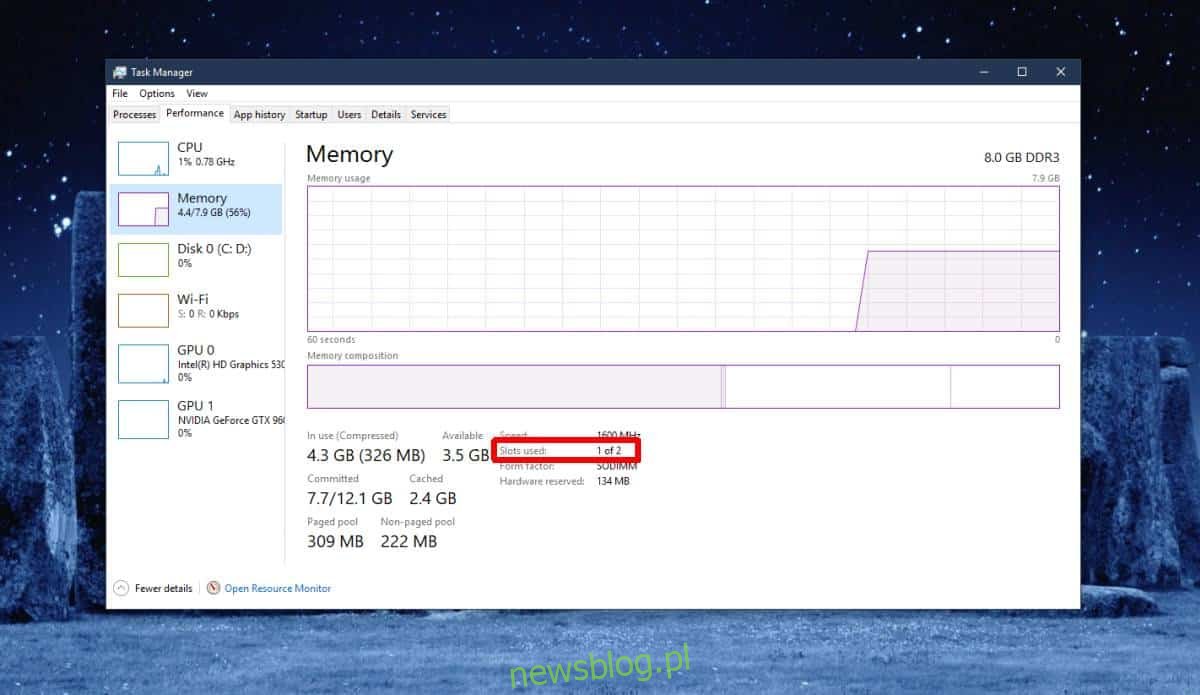Komputer stacjonarny lub laptop ma płytę główną i ta płyta główna określa, jakie elementy fizyczne, tj. Sprzęt, można zainstalować na komputerze. Pomyśl o tym jak o płycie zasilającej, do której możesz podłączyć wiele urządzeń. Jeśli twoja płyta zasilająca ma tylko trzy miejsca, możesz podłączyć do niej tylko trzy urządzenia. W przypadku płyty głównej istnieją dedykowane miejsca, tj. Gniazda dla różnych komponentów sprzętowych, które można podłączyć. Jednym z typowych przykładów są gniazda RAM. Kupując (lub budując) komputer PC, niektóre lub wszystkie gniazda pamięci RAM mogą być używane. Możesz sprawdzić puste gniazda pamięci RAM, fizycznie otwierając komputer lub, jeśli używasz systemu Windows 10, możesz to sprawdzić w Menedżerze zadań.
Puste gniazda pamięci RAM
Otwórz Menedżera zadań i przejdź do karty Wydajność. Wybierz „ Pamięć ” i pod wykresem pamięci poszukaj pola Używane gniazda. Poinformuje Cię, ile z wszystkich gniazd jest obecnie w użyciu. Na poniższym zrzucie ekranu system ma łącznie 2 gniazda, a jeden z nich jest używany.
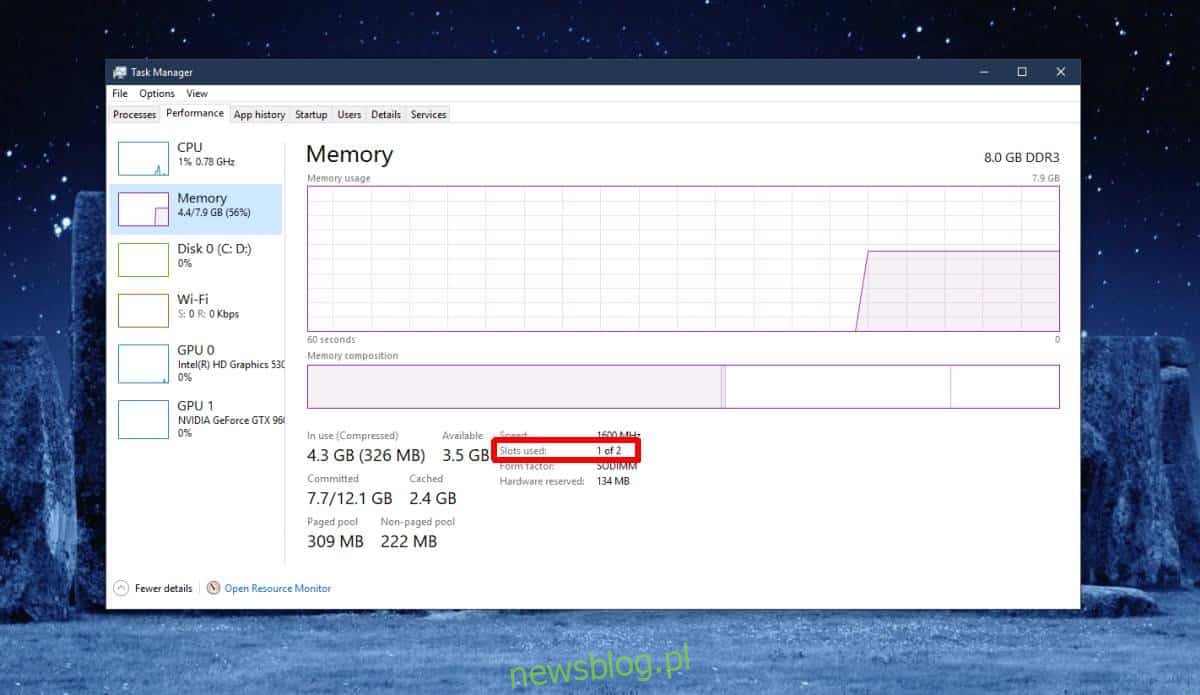
Teraz, gdy wiesz, ile gniazd pamięci RAM znajduje się na twoim komputerze, możesz zdecydować, czy chcesz, czy możesz dodać do niego więcej pamięci RAM. Zwykle, jeśli masz puste gniazdo, będzie ono w stanie obsłużyć tyle pamięci RAM, ile jest już zainstalowane w twoim systemie. Na przykład na powyższym zrzucie ekranu system ma 8 GB pamięci RAM i jedno puste gniazdo pamięci RAM. W tym systemie można zainstalować kolejną kartę RAM o pojemności 8 GB.
Dodatkowa pamięć RAM, którą dodajesz do systemu, nie musi mieć takiej samej konfiguracji, jak ta zainstalowana w drugim gnieździe, tj. Tylko dlatego, że masz kartę RAM 8 GB w jednym gnieździe, nie oznacza to, że musisz zainstalować kolejne 8 GB w drugim slocie. Zamiast tego możesz dodać 4 GB, jeśli spełnia to Twoje potrzeby.
Niektórzy uważają, że jeśli używasz obu gniazd RAM, powinieneś zrównoważyć pojemność między używanymi kartami. Może to być prawdą lub nie, ale generalnie chcesz uniknąć zbyt dużej rozbieżności między dwiema kartami. Jedną rzeczą, na którą musisz zwrócić uwagę, są specyfikacje samej pamięci RAM poza jej pamięcią. Na przykład, jeśli pamięć RAM w twoim systemie to obecnie DDR3, nie możesz zainstalować z nią pamięci RAM DDR4. Wystąpią problemy z wydajnością lub system może w ogóle nie działać.